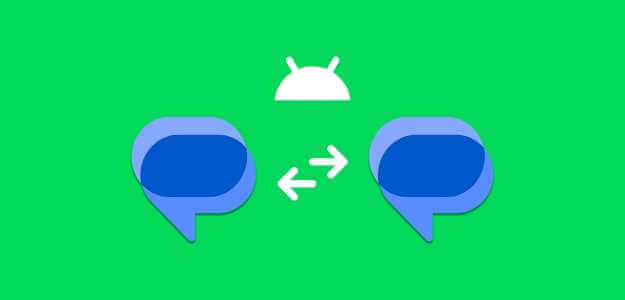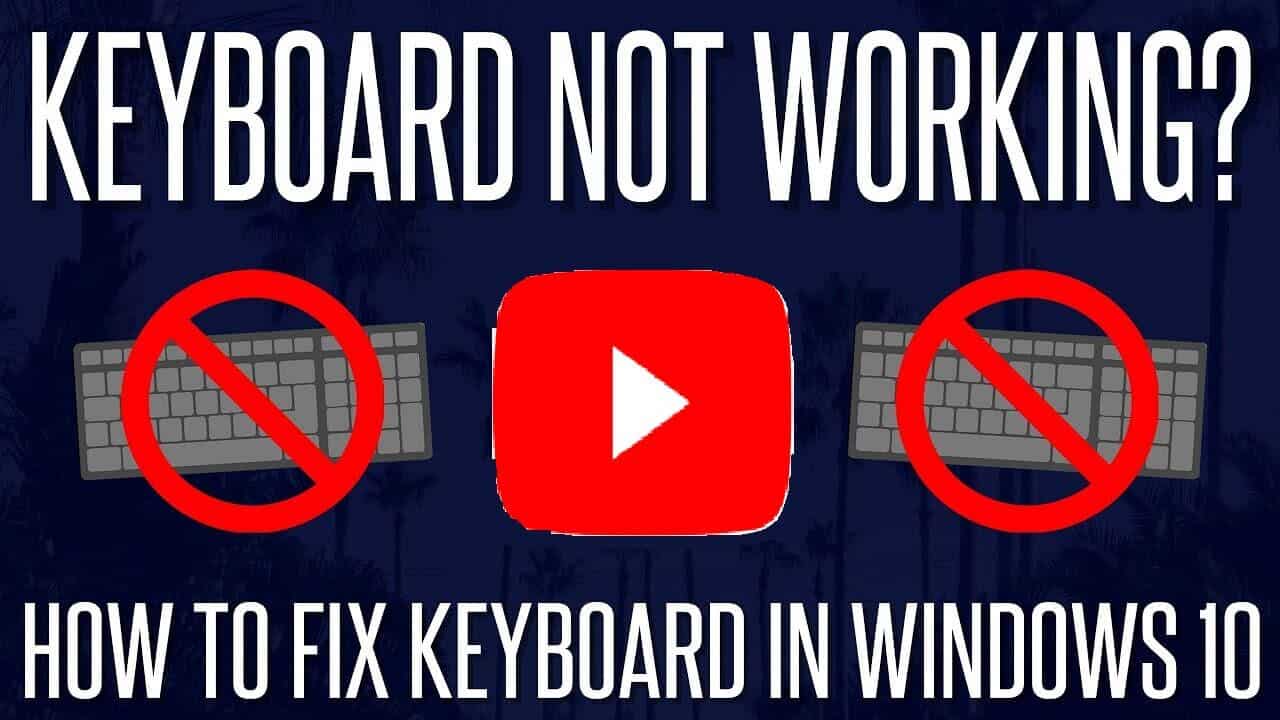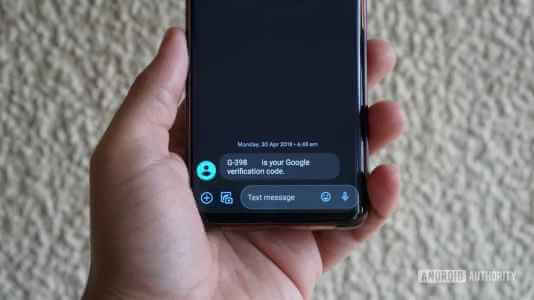إذا كان لديك هاتف Samsung Galaxy ، فربما تستخدم تطبيق Samsung Internet المدمج لتصفح الويب. على الرغم من أن المتصفح موثوق تمامًا ، فقد تواجه في الغالب حالات يفشل فيها متصفح الإنترنت من Samsung في تنزيل الملفات أو يستمر في فتح مواقع الويب العشوائية من تلقاء نفسه. هل تواجه نفس المشكلة؟ لقد قمنا بتجميع بعض النصائح حول استكشاف الأخطاء وإصلاحها لمساعدتك في إصلاح استمرار متصفح الإنترنت من Samsung في الفتح تلقائيًا. لذا ، فلنبدأ في ذلك مباشرة.

1. تعطيل POP-UPS
يعد تعطيل النوافذ المنبثقة أحد أكثر الطرق فعالية لمنع متصفح الإنترنت من Samsung من الفتح من تلقاء نفسه. وبالتالي ، هذا هو أول شيء يجب أن تجربه إذا استمر المتصفح في فتح مواقع عشوائية.
الخطوة 1: افتح تطبيق Samsung Internet على هاتفك. اضغط على أيقونة القائمة (ثلاثة خطوط أفقية) في الزاوية اليمنى السفلية وحدد الخصوصية.
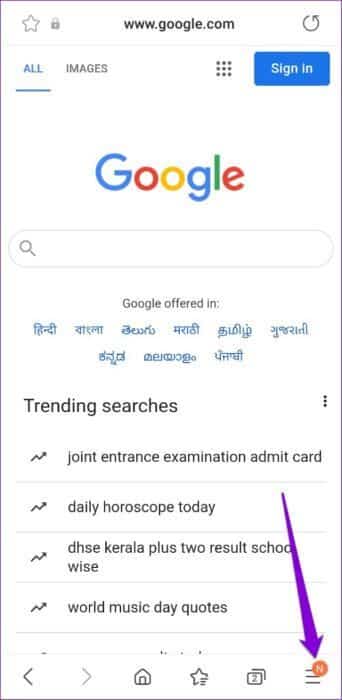
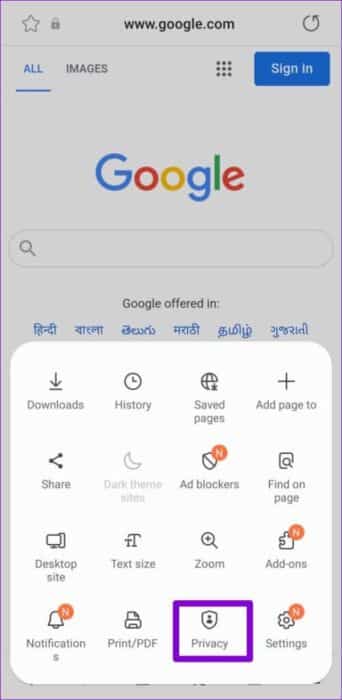
الخطوة 2: قم بتشغيل المفتاح بجوار حظر النوافذ المنبثقة.
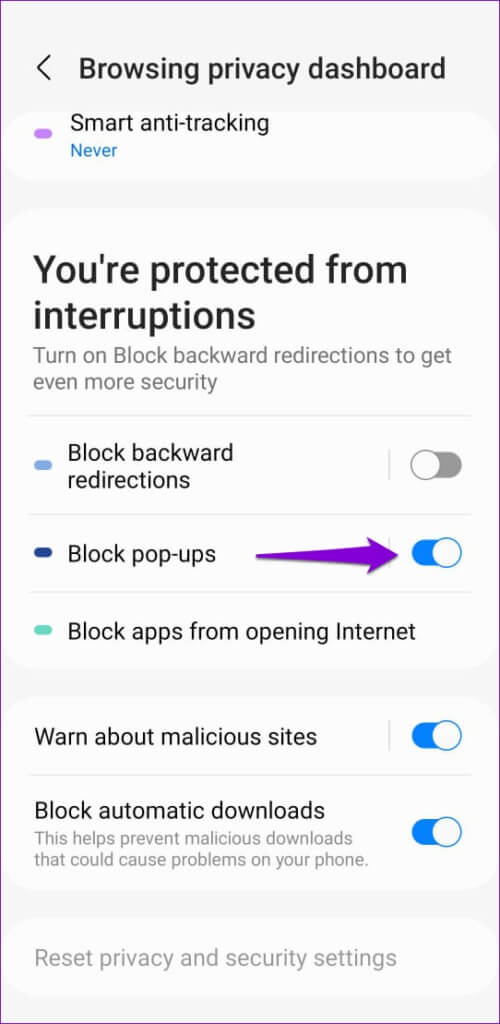
أغلق تطبيق Samsung Internet وتحقق مما إذا كانت المشكلة لا تزال قائمة.
2. مسح ملفات تعريف الارتباط وبيانات الموقع
في بعض الأحيان ، قد تؤثر ملفات تعريف الارتباط الحالية وبيانات الموقع المخزنة بواسطة المتصفح على أدائه. أبلغ العديد من المستخدمين عن إصلاح هذه المشكلة بالذات عن طريق حذف ملفات تعريف الارتباط الخاصة بالمتصفح. بالطبع ، سيكون المتصفح بطيئًا في البداية حتى يتراكم مجموعة جديدة من ملفات تعريف الارتباط وذاكرة التخزين المؤقت لجعل تجربة التصفح أسرع.
الخطوة 1: افتح تطبيق Samsung Internet ، وانقر فوق رمز القائمة (ثلاثة خطوط أفقية) في الزاوية اليمنى السفلية لفتح الإعدادات.
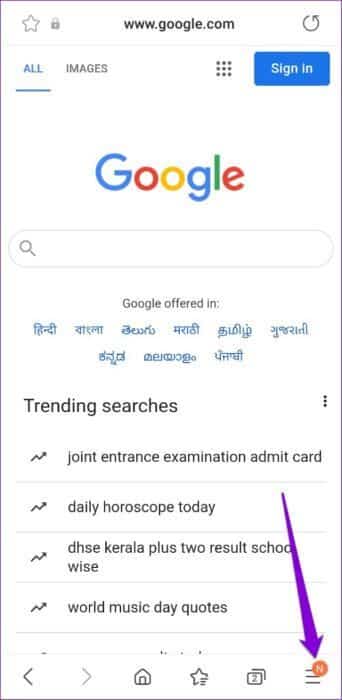
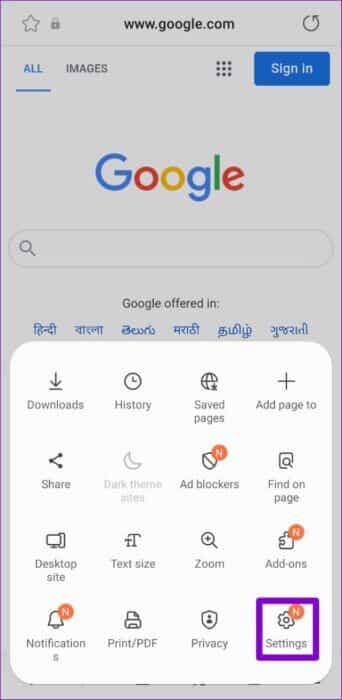
الخطوة 2: اضغط على “بيانات التصفح الشخصية” ثم حدد “حذف بيانات التصفح” من الشاشة التالية.
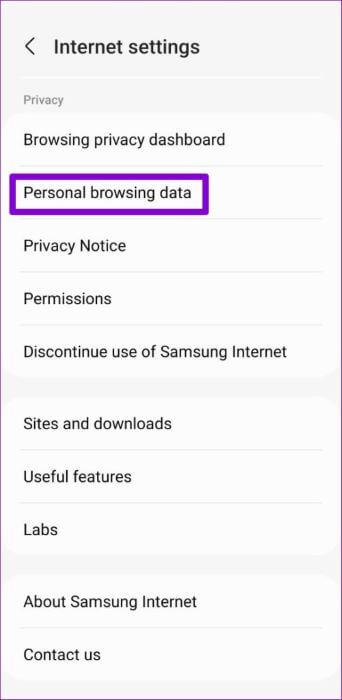
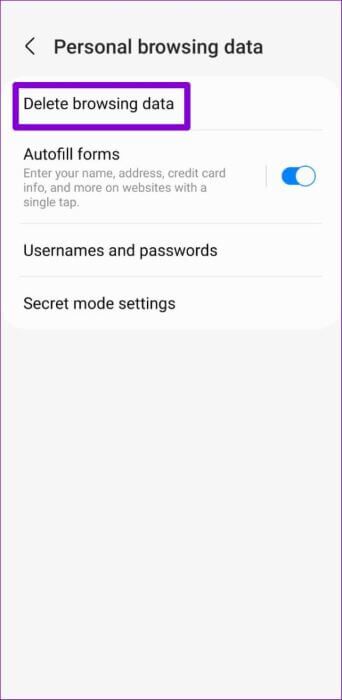
خطوة 3: حدد “ملفات تعريف الارتباط وبيانات الموقع” واضغط على زر حذف البيانات في الأسفل. اختر حذف عندما يُطلب منك ذلك.
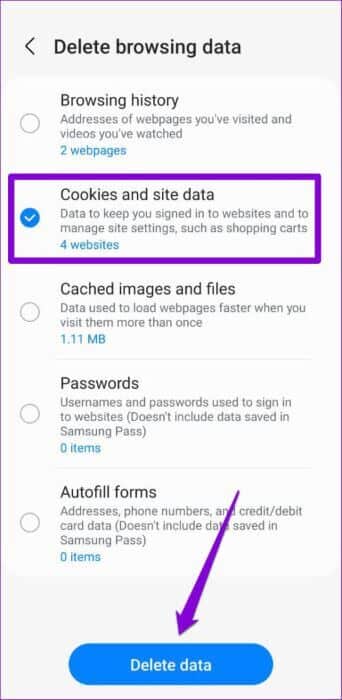
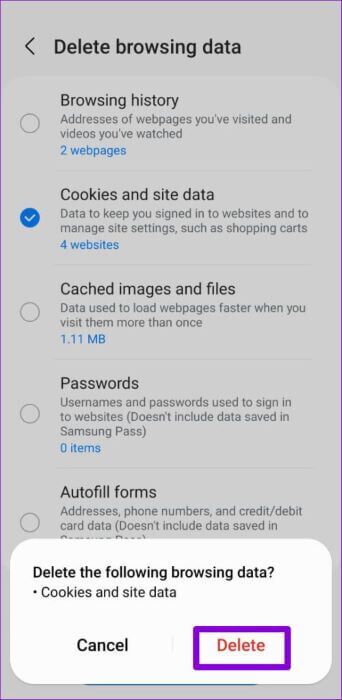
3. قم بتحديث التطبيق
يمكن لتحديث تطبيق عربات التي تجرها الدواب أن يفسد تجربة المتصفح بسهولة. إذا كانت المشكلة خاصة بإصدار التطبيق الذي تستخدمه ، فمن المفترض أن يساعد تحديث التطبيق إلى إصدار أحدث. يمكنك تثبيت أي تحديثات معلقة لـ Samsung Internet من Play Store أو Galaxy Store.
4. امسح هاتفك باستخدام حماية الجهاز
قد تحدث مثل هذه المشكلة إذا تعرض هاتفك للاختراق ومليء بالبرامج الضارة. يمكن أن يحدث هذا إذا كنت قد قمت مؤخرًا بتثبيت أي تطبيقات من مصادر غير معروفة. للتخلص من هذا الاحتمال ، يمكنك استخدام ميزة حماية الجهاز لفحص هاتف Samsung Galaxy الخاص بك. إليك الطريقة.
الخطوة 1: افتح تطبيق “الإعدادات” على هاتفك وانتقل إلى “العناية بالبطارية والجهاز”.
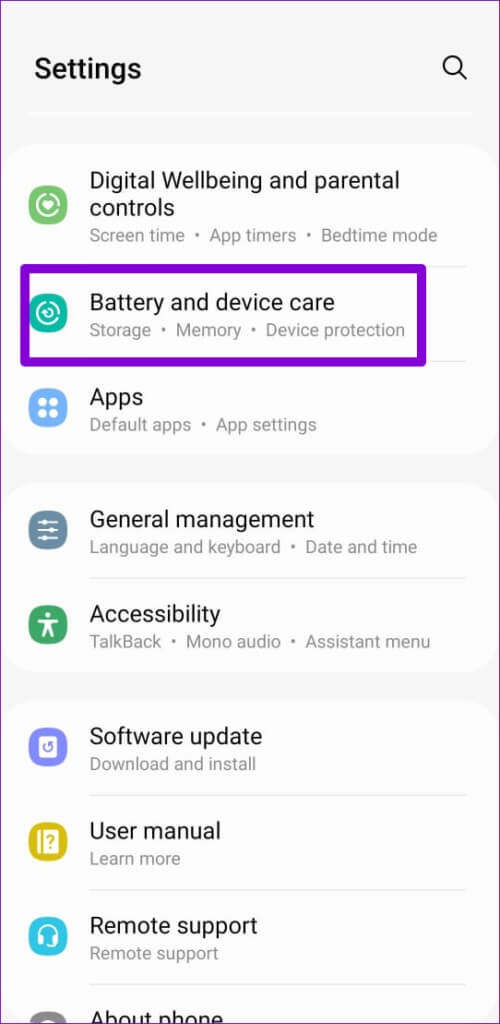
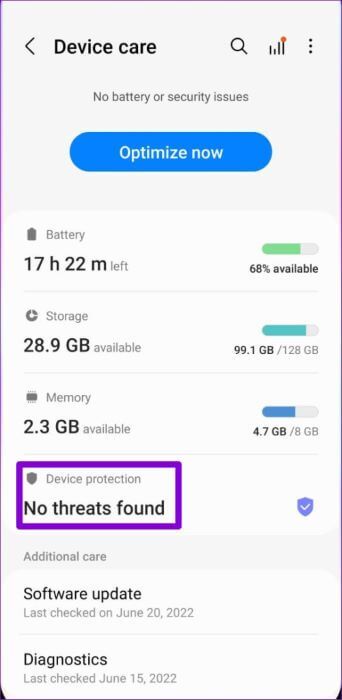
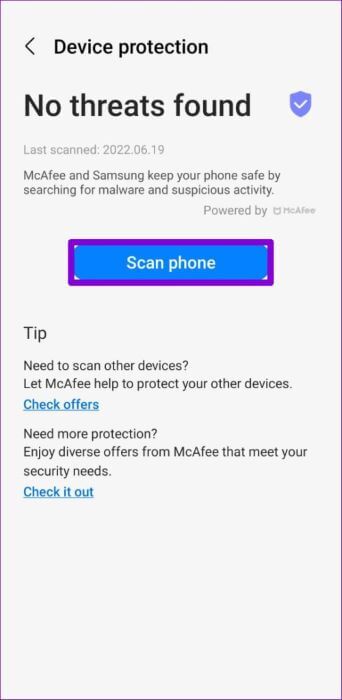
ستقوم حماية الجهاز بفحص جميع التطبيقات والبيانات الموجودة على جهازك. إذا تم العثور على أي تهديدات أو تطبيقات ضارة ، فاتبع الخطوات الموصى بها لإزالتها. بعد ذلك ، يجب ألا يفتح Samsung Internet من تلقاء نفسه.
5. حذف ذاكرة التخزين المؤقت للتطبيق
قد تتسبب ذاكرة التخزين المؤقت للتطبيق الحالية التي تم جمعها بواسطة Samsung Internet في إساءة التصرف ، خاصةً عندما تكون قديمة جدًا أو فاسدة. إذا كان هذا هو الحال ، فيمكنك محاولة مسح بيانات ذاكرة التخزين المؤقت لـ Samsung Internet من خلال اتباع الخطوات أدناه.
الخطوة 1: اضغط لفترة طويلة على أيقونة تطبيق Samsung Internet وانقر على أيقونة المعلومات من القائمة المنبثقة.
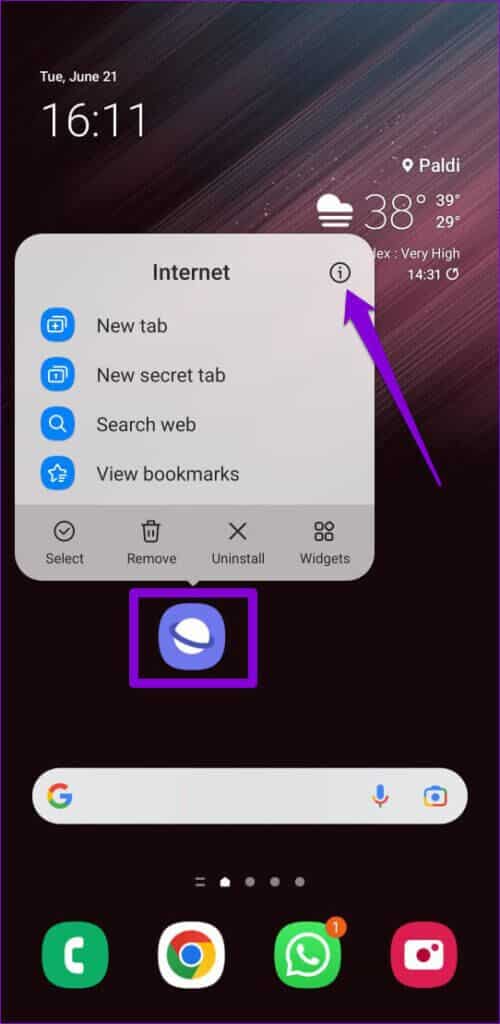
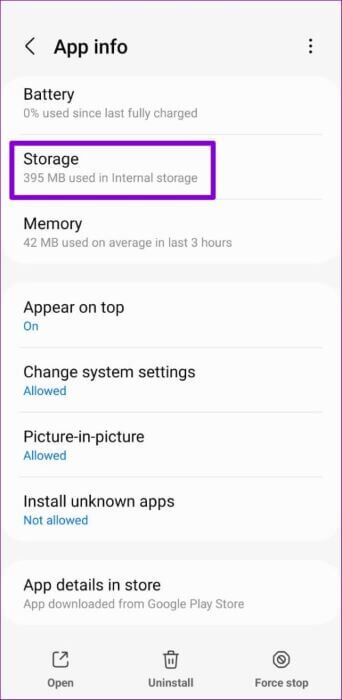
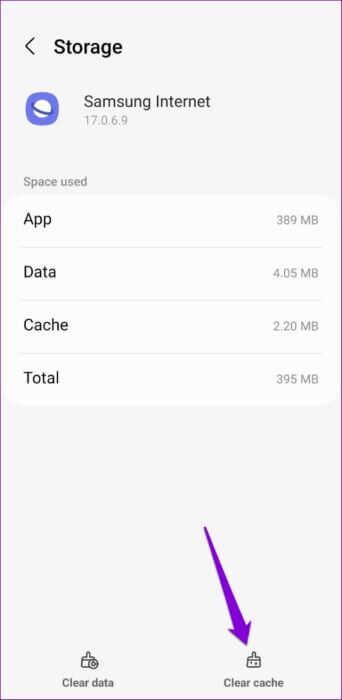
6. تعطيل إنترنت سامسونج
أخيرًا ، إذا لم يعمل أي من الحلول المذكورة أعلاه ولم يكن Samsung Internet متصفحك الأساسي ، فيمكنك التفكير في تعطيل التطبيق بالكامل. يجب أن يمنع هذا التطبيق من العمل في الخلفية ويحل مشكلتك.
لتعطيل متصفح Samsung Internet على هاتفك ، اتبع الخطوات أدناه.
الخطوة 1: في تطبيق Samsung Internet ، انقر فوق رمز القائمة (ثلاثة خطوط أفقية) في الزاوية اليمنى السفلية لفتح الإعدادات.
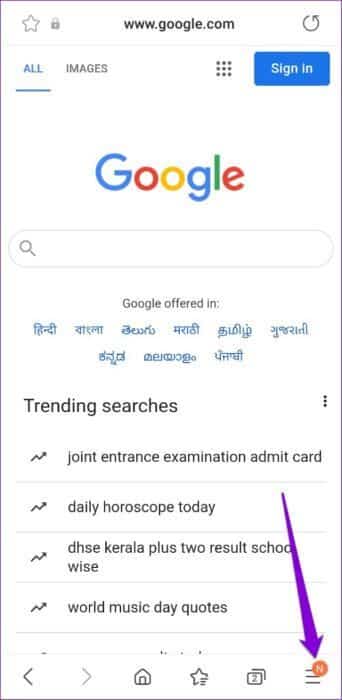
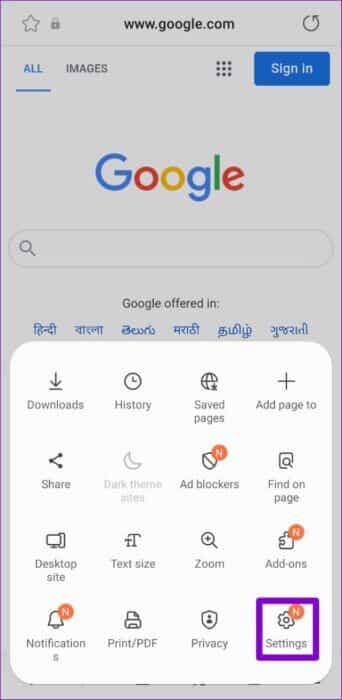
الخطوة 2: ضمن الخصوصية ، انقر فوق التوقف عن استخدام Samsung Internet.
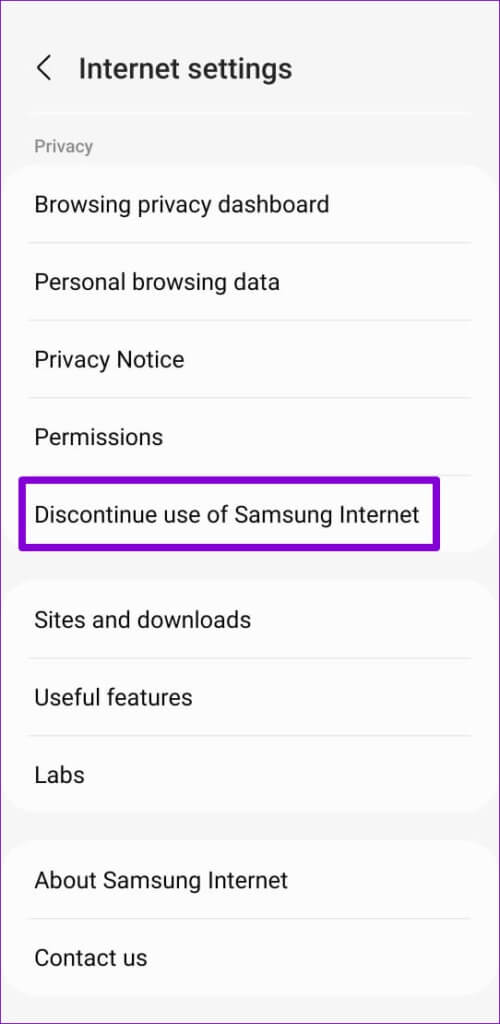
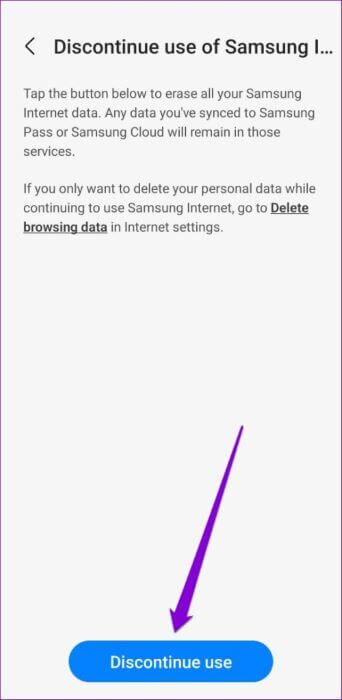
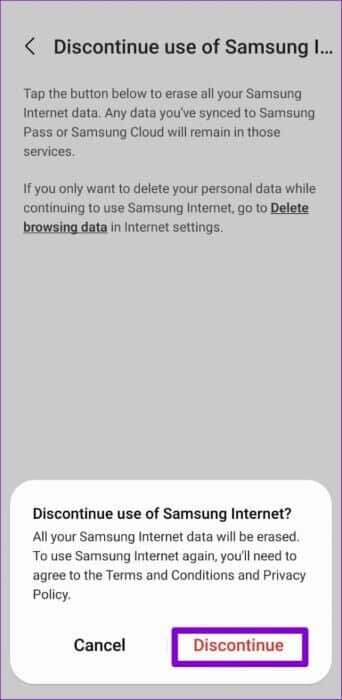
سيؤدي هذا إلى إعادة تعيين التطبيق بشكل فعال وإزالة جميع بياناتك الشخصية منه. بعد ذلك ، لن يتم فتحه تلقائيًا على هاتفك.
بدلاً من ذلك ، إذا كنت لا تنوي استخدام متصفح Samsung للإنترنت ، فيمكنك إلغاء تثبيته. للقيام بذلك ، اضغط مع الاستمرار على رمز تطبيق Samsung Internet وحدد إلغاء التثبيت. ثم اضغط على موافق للتأكيد.
لا تقلق ، يمكنك إعادة تثبيته في أي وقت تريده.
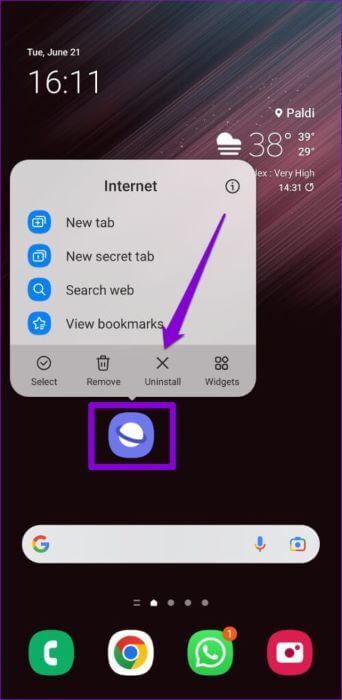
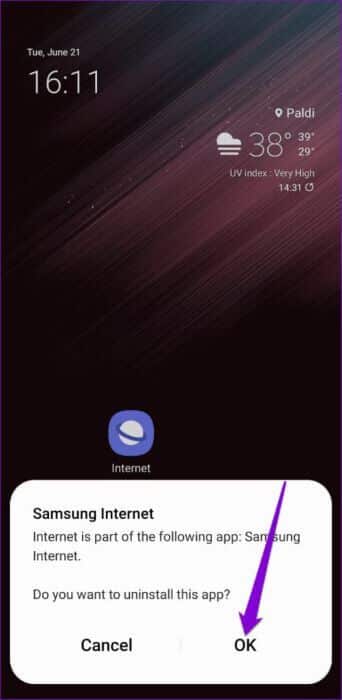
ببساطة SAMSUNG
إنه لأمر محبط أن يستمر متصفحك الأساسي في فتح مواقع ويب عشوائية. فهو لا يؤثر فقط على سير عملك ، بل يؤثر أيضًا على تجربة التصفح لديك. من المفترض أن يساعدك استعراض الحلول المذكورة أعلاه في حل المشكلة إلى الأبد. إذا لم يكن الأمر كذلك ، فيمكنك دائمًا إلغاء تثبيت المتصفح والتبديل إلى بديل أفضل.